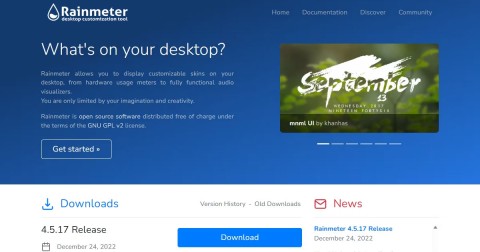この隠されたスコアは、Windowsコンピュータがどれだけうまく動作するかを示します

Windows PC のパフォーマンスがどの程度か気になる場合は、Windows エクスペリエンス インデックス (WEI) を実行してください。
何時間もコンピューターの画面を見つめている人なら、それがどれほど疲れて不快であるかを知っています。時間が経つにつれて、多くの人が Windows コンピューターを最適化して、長期間にわたって快適に使用できるようにする方法を発見しました。
目次
目の疲れを軽減する最も簡単で効果的な方法の 1 つは、画面の明るさを調整することです。画面が明るすぎたり暗すぎたりすると、不快感を覚え、目の疲れが早く進む可能性があります。一日を通して照明条件が変化するので、それに応じて画面の明るさを調整してください。
日中、自然光が十分にあるときは、周囲の光に合わせて明るさを上げます。ただし、夜間は明るさを下げて、画面と周囲のコントラストを減らします。
コンピューターの画面は、太陽から放射されるのと同じ高エネルギー光である青色光を放射します。長時間コンピューターで作業する人にとって、ブルーライトは有害であり、目の疲れや睡眠の妨げにつながることもあります。
これを回避する方法の 1 つは、Windows でナイト ライト機能を有効にすることです。この機能により、放出されるブルーライトの量が減り、特に夜間に画面が見やすくなります。
ナイトライト フィルターの強度を 30 に設定すると、画面が熱くなりすぎず、目の疲れを軽減できます。 Windows では、夜間照明を日没時に自動的にオンにし、日の出時に自動的にオフにするようにスケジュール設定することもできるため、毎日手動でオンにする必要がありません。
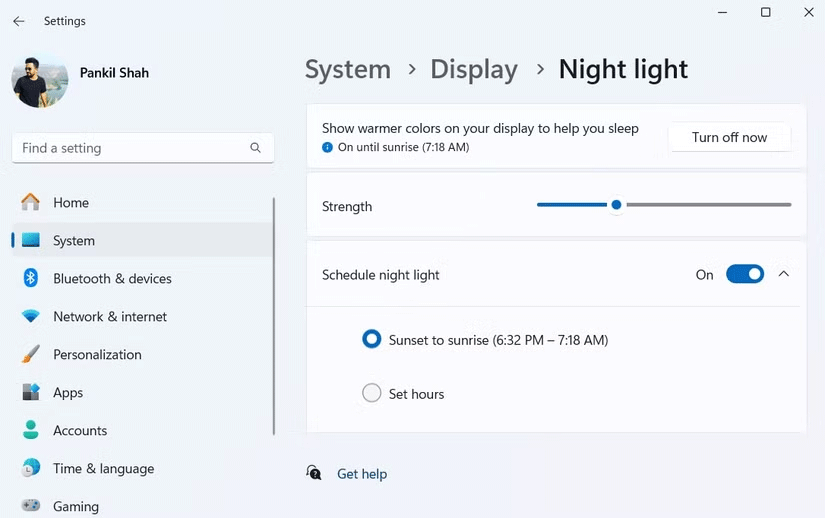
多くの人は、日中は Windows 11 をライト モードで使用することを好みますが、夜になると、明るい白い背景が眩しくなってきます。ここで、ダーク モードに切り替えると大きな違いが生まれます。
Windows にはこれを自動化する組み込みオプションがないため、自動ダーク モードを使用して、明るいモードと暗いモードを自動的に切り替えることができます。日没時にダークモードをオンにし、日の出時にライトモードに戻るように設定します。 Dark Mode Auto のもう 1 つの優れた機能は、キーボード ショートカットを割り当てることができ、必要なときにいつでもライト モードとダーク モードを瞬時に切り替えることができることです。
Windows は解像度に基づいてディスプレイのスケーリングを自動的に調整しますが、場合によってはデフォルト設定が機能しないことがあります。テキスト、アイコン、その他の要素が小さすぎるため、常に目を細めて見なければなりません。
デフォルトの 100% スケールではすべてが小さすぎるようになり、150% スケールでは不必要に拡大されているように感じられます。試行錯誤の結果、スケールを 125% に設定すると完璧なバランスが得られ、画面スペースを犠牲にすることなくテキストが鮮明で読みやすくなりました。
読みやすさに問題がある場合は、 [設定] > [システム] > [ディスプレイ] > [スケール]でさまざまなスケーリング オプションを試して、画面サイズと視力に最適なオプションを見つけてください。
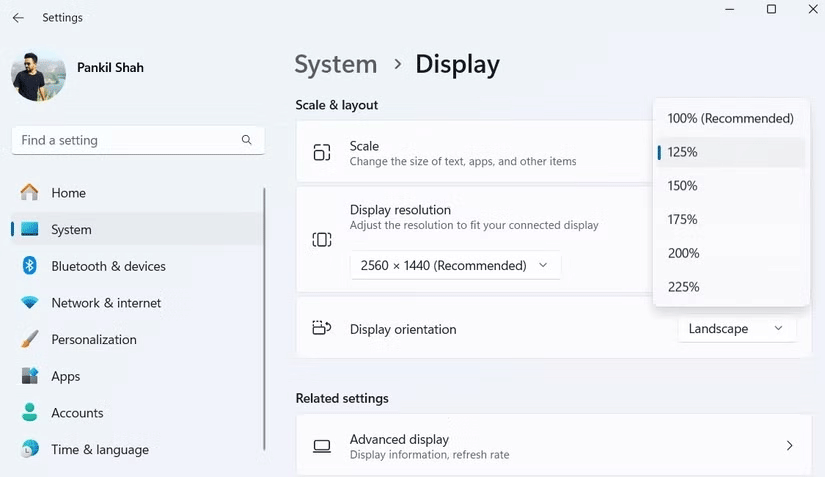
特に複数のモニターを使用している場合、デフォルトのマウス カーソルを追跡することが難しい場合があります。常に検索する必要がないようにするには、Windows でマウス ポインターのサイズを変更し、色を「反転」に設定します。これにより、明るい背景でも暗い背景でもカーソルが目立つようになります。
同様に、Windows のテキスト サイズを 110% に増やします。大きな変化ではないように思えるかもしれませんが、特に一日中テキストを扱う人にとっては、顕著な違いになります。
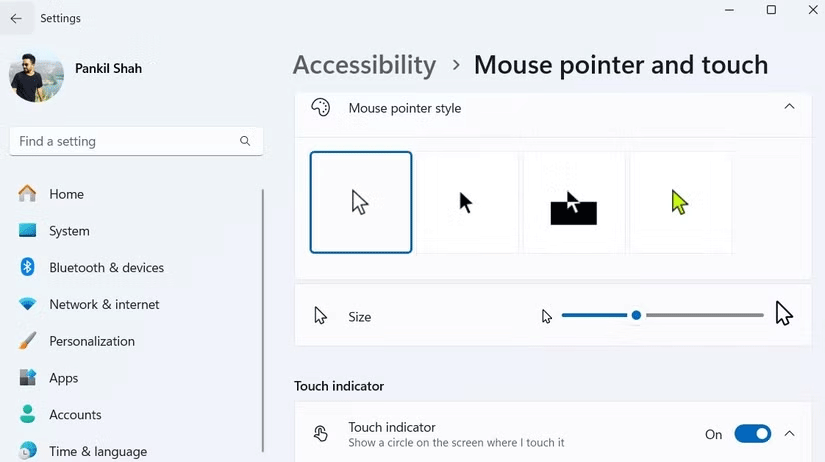
これらの習慣を日々の習慣に取り入れることで、目の疲れが大幅に軽減され、不快感なく長時間の作業が可能になります。さらに、画面から適切な距離を保つ、定期的に休憩を取る、作業スペースの周囲に十分な照明を確保するなど、画面に関連する目の疲れを避けるための常識的な対策に従うことも役立ちます。
Windows での作業中に目の疲れに悩まされている場合は、これらのヒントを試してみて、どれが自分にとって最適かを確認することを強くお勧めします。あなたの目は感謝するでしょう!
Windows PC のパフォーマンスがどの程度か気になる場合は、Windows エクスペリエンス インデックス (WEI) を実行してください。
新しいコンピュータを購入するときに適切なオペレーティング システムを選択することは非常に重要です。なぜなら、オペレーティング システムによって、マシンで何ができるか、何ができないかが大きく左右されるからです。
VPNとは何か、そのメリットとデメリットは何でしょうか?WebTech360と一緒に、VPNの定義、そしてこのモデルとシステムを仕事にどのように適用するかについて考えてみましょう。
Windows セキュリティは、基本的なウイルス対策だけにとどまりません。フィッシング詐欺の防止、ランサムウェアのブロック、悪意のあるアプリの実行防止など、様々な機能を備えています。しかし、これらの機能はメニューの階層構造に隠れているため、見つけにくいのが現状です。
一度学んで実際に試してみると、暗号化は驚くほど使いやすく、日常生活に非常に実用的であることがわかります。
以下の記事では、Windows 7で削除されたデータを復元するためのサポートツールRecuva Portableの基本操作をご紹介します。Recuva Portableを使えば、USBメモリにデータを保存し、必要な時にいつでも使用できます。このツールはコンパクトでシンプルで使いやすく、以下のような機能を備えています。
CCleaner はわずか数分で重複ファイルをスキャンし、どのファイルを安全に削除できるかを判断できるようにします。
Windows 11 でダウンロード フォルダーを C ドライブから別のドライブに移動すると、C ドライブの容量が削減され、コンピューターの動作がスムーズになります。
これは、Microsoft ではなく独自のスケジュールで更新が行われるように、システムを強化および調整する方法です。
Windows ファイルエクスプローラーには、ファイルの表示方法を変更するためのオプションが多数用意されています。しかし、システムのセキュリティにとって非常に重要なオプションが、デフォルトで無効になっていることをご存知ない方もいるかもしれません。
適切なツールを使用すれば、システムをスキャンして、システムに潜んでいる可能性のあるスパイウェア、アドウェア、その他の悪意のあるプログラムを削除できます。
以下は、新しいコンピュータをインストールするときに推奨されるソフトウェアのリストです。これにより、コンピュータに最も必要な最適なアプリケーションを選択できます。
フラッシュドライブにオペレーティングシステム全体を保存しておくと、特にノートパソコンをお持ちでない場合、非常に便利です。しかし、この機能はLinuxディストリビューションに限ったものではありません。Windowsインストールのクローン作成に挑戦してみましょう。
これらのサービスのいくつかをオフにすると、日常の使用に影響を与えずに、バッテリー寿命を大幅に節約できます。
Ctrl + Z は、Windows で非常によく使われるキーの組み合わせです。基本的に、Ctrl + Z を使用すると、Windows のすべての領域で操作を元に戻すことができます。
短縮URLは長いリンクを簡潔にするのに便利ですが、実際のリンク先を隠すことにもなります。マルウェアやフィッシング詐欺を回避したいのであれば、盲目的にリンクをクリックするのは賢明ではありません。
長い待ち時間の後、Windows 11 の最初のメジャー アップデートが正式にリリースされました。